이 기사는 CSS의 매우 흥미로운 속성 마스크에 대한 심층적인 이해를 제공할 것입니다. 도움이 되기를 바랍니다.

이름에서 알 수 있듯이 마스크는 마스크로 번역됩니다. CSS에서 마스크 속성을 사용하면 사용자는 이미지의 특정 영역을 마스킹하거나 잘라서 요소의 표시 영역 중 일부 또는 전부를 숨길 수 있습니다. [추천 학습: css 동영상 튜토리얼]
사실 마스크는 나온 지 꽤 되었지만 실제 전투에서는 거의 사용되지 않는 마스크입니다. 이 글에서는 마스크를 사용하여 만든 몇 가지 흥미로운 것들을 나열하겠습니다. 마스크 장면.
문법
마스크를 사용하는 가장 기본적인 방법은 그림을 사용하는 것인데, 이와 유사합니다.
{
/* Image values */
mask: url(mask.png); /* 使用位图来做遮罩 */
mask: url(masks.svg#star); /* 使用 SVG 图形中的形状来做遮罩 */
}물론 그림을 사용하는 방법은 나중에 논의하겠습니다. . 이미지를 사용하는 방법은 실제로 더 번거롭습니다. 왜냐하면 먼저 해당 이미지 자료를 준비해야 하기 때문입니다. 이미지 외에도 마스크는 그라데이션인 배경과 유사한 매개변수를 받을 수도 있습니다.
다음 사용법과 유사합니다.
{
mask: linear-gradient(#000, transparent) /* 使用渐变来做遮罩 */
}그럼 구체적으로 어떻게 사용하나요? 위에서는 매우 간단한 예를 들어 검정색에서 투명으로의 그라데이션을 만들었고 실제로 적용했습니다.
다음 그림은 투명에서 검정색으로의 그라데이션과 겹쳐져 있습니다.
{
background: url(image.png) ;
mask: linear-gradient(90deg, transparent, #fff);
} 
마스크를 적용한 후의 모습은 다음과 같습니다.

이 데모를 사용하면 먼저 마스크의 기본 사용법을 간략하게 이해할 수 있습니다.
여기서 마스크 사용에 대한 가장 중요한 결론을 얻을 수 있습니다. 이미지의 겹치는 부분과 마스크에 의해 생성된 투명한 그라데이션이 투명해집니다.
위의 그라데이션이 사용된다는 점은 주목할 가치가 있습니다. linear-gradient(90deg, transparent, #fff),这里的 #fff 단색 부분은 실제로 효과에 영향을 주지 않고 어떤 색상으로도 변경할 수 있습니다. DCodepen Demo -마스크의 기본 사용법
위의 간단한 사용법을 사용하여 마스크를 사용하여 간단한 사진 자르기를 만들 수 있습니다.
마스크를 사용하여 이미지 모서리 마스킹 구현
선형 그래디언트를 사용하여 간단한 모서리 그래픽을 구현합니다. .notching{
width: 200px;
height: 120px;
background:
linear-gradient(135deg, transparent 15px, deeppink 0)
top left,
linear-gradient(-135deg, transparent 15px, deeppink 0)
top right,
linear-gradient(-45deg, transparent 15px, deeppink 0)
bottom right,
linear-gradient(45deg, transparent 15px, deeppink 0)
bottom left;
background-size: 50% 50%;
background-repeat: no-repeat;
}
다음과 같습니다. 위 내용을 적용합니다 마스크에 그라데이션을 적용하고 배경을 그림으로 교체하여 모서리 자르기 효과가 있는 사진을 얻습니다.
background: url(image.png);
mask:
linear-gradient(135deg, transparent 15px, #fff 0)
top left,
linear-gradient(-135deg, transparent 15px, #fff 0)
top right,
linear-gradient(-45deg, transparent 15px, #fff 0)
bottom right,
linear-gradient(45deg, transparent 15px, #fff 0)
bottom left;
mask-size: 50% 50%;
mask-repeat: no-repeat;효과는 다음과 같습니다.

CodePen 데모 - MASK를 사용하여 구현 이미지 코너 마스킹
当然,实现上述效果还有其他很多种方式,譬如 clip-path,这里的 mask 也是一种方式。
上述是单张图片使用 mask 的效果。下面我们看看多张图片下,使用 mask 能碰撞出什么样的火花。 假设我们有两张图片,使用 mask,可以很好将他们叠加在一起进行展示。最常见的一个用法: 两张图片,一张完全重叠在另外一张之上,然后使用 CodePen Demo -- MASK 的基本使用,多张图片下的基本用法 当然,注意上面我们使用的 mask 的渐变,是完全的实色变化,没有过度效果。 我们稍微修改一下 mask 内的渐变: 即可得到图片1向图片2过渡切换的效果: CodePen Demo -- MASK 的基本使用,多张图片下的基本用法2
有了上面的铺垫。运用上面的介绍的一些方法,我们就可以使用 还是上面的 Demo,我们通过动态的去改变 mask 的值来实现图片的显示/转场效果。 代码可能是这样: 当然,像上面那样一个一个写,会比较费力,通常我们会借助 SASS/LESS 等预处理器进行操作。像是这样: 可以得到下面这样的效果(单张图片的显隐及两张图片下的切换): CodePen Demo -- MASK linear-gradient 转场 当然,除了 可以实现图片的角向渐显/切换: CodePen Demo -- MASK conic-gradient 转场 这个技巧,在张鑫旭的这篇文章里,有更多丰富的例子,可以移步阅读: 运用这个技巧,我们就可以实现很多有意思的图片效果。像是这样:
继续下一环节。CSS 中很多有意思的属性,和滤镜和混合模式一结合,会碰撞出更多火花。 首先,我们利用多重径向渐变,实现这样一张图。 看着没什么特别,我们利用 即可得到这样的图形,利用对比度滤镜,将图形变得非常的锐化。 这个时候,我们再叠加上不同的 mask 遮罩。即可得到各种有意思的图形效果。 CodePen Demo -- 使用 mask 搭配滤镜 contrast 我们叠加了一个线性渐变的 mask 或者换一个径向渐变: 好的,下一步,与上文类似,我们添加上动画。 看看,可以得到了非常酷炫的动画效果: CodePen Demo -- 使用 mask 搭配滤镜 contrast 及动画 还记得使用 CodePen Demo -- 使用 mask 搭配滤镜 contrast 及动画2 接下来我们再叠加上混合模式。 注意到上面,其实我们的容器背景色是白色 我们可以通过多嵌套一层层级,再增加一个容器背景色,再叠加上混合模式,产生不一样的效果。 先不添加使用 原理示例图如下: 我们就可以得到如下的效果: OK,到这一步,mask 还没有运用上,我们再添加上 mask。 CodePen Demo -- mask & filter & blend-mode 实际效果比截图好很多,可以点击 Demo 去看看。 当然,这里叠加的是 譬如,叠加 更多有意思的叠加,感兴趣的同学需要自己多加尝试。 当然,mask 最本质的作用应该还是作用于图片。上面得到的重要结论: 图片与 mask 生成的渐变的 transparent 的重叠部分,将会变得透明。 也可以作用于 mask 属性传入的图片。也就是说,mask 是可以传入图片素材的,并且遵循 background-image 与 mask 图片的透明重叠部分,将会变得透明。 运用这个技巧,可以制作非常酷炫的转场动画: 这里其实主要是在 mask 中运用了这样一张图片: 然后,使用了逐帧动画,快速切换每一帧的 mask : 当然,这个也是可以加上各种动画的。上面已经演示了很多次了,感兴趣的同学可以自己尝试尝试。 说了这么多,mask 其实还是属于一个比较冷门的属性。在日常业务中能运用上的机会不多。 而且兼容性不算特别好,打开 MDN,可以看到,除了 mask 本身,还有很多与 mask 相关的属性,只是目前大部分还属于实验室阶段。本文只是初略的介绍了 mask 本身,对 mask 相关的一些属性将会另起一文。 当然,即便如此,从属性本身而言,我觉得 mask 还是非常有意思的,带来了 CSS 更多可能性。 好了,本文到此结束,希望对你有帮助 :) (学习视频分享:web前端)多张图片下使用 mask
div {
position: relative;
background: url(image1.jpg);
&::before {
position: absolute;
content: "";
top: 0;left: 0; right: 0;bottom: 0;
background: url(image2.jpg);
mask: linear-gradient(45deg, #000 50%, transparent 50%);
}
}mask: linear-gradient(45deg, #000 50%, transparent 50%) 分割两张图片:
{
- mask: linear-gradient(45deg, #000 50%, transparent 50%)
+ mask: linear-gradient(45deg, #000 40%, transparent 60%)
}
使用 MASK 进行转场动画
mask 来进行一些图片切换间的转场动画。使用线性渐变 mask:linear-gradient() 进行切换
div {
background: url(image1.jpg);
animation: maskMove 2s linear;
}@keyframes {
0% {
mask: linear-gradient(45deg, #000 0%, transparent 5%, transparent 5%);
}
1% {
mask: linear-gradient(45deg, #000 1%, transparent 6%, transparent 6%);
}
...
100% {
mask: linear-gradient(45deg, #000 100%, transparent 105%, transparent 105%);
}
}div {
position: relative;
background: url(image2.jpg) no-repeat;
&::before {
position: absolute;
content: "";
top: 0;left: 0; right: 0;bottom: 0;
background: url(image1.jpg);
animation: maskRotate 1.2s ease-in-out;
}
}
@keyframes maskRotate {
@for $i from 0 through 100 {
#{$i}% {
mask: linear-gradient(45deg, #000 #{$i + '%'}, transparent #{$i + 5 + '%'}, transparent 1%);
}
}
}

使用角向渐变 mask: conic-gradient() 进行切换
mask: linear-gradient(),使用径向渐变或者角向渐变也都是可以的。使用角向渐变的原理也是一样的:@keyframes maskRotate {
@for $i from 0 through 100 {
#{$i}% {
mask: conic-gradient(#000 #{$i - 10 + '%'}, transparent #{$i + '%'}, transparent);
}
}
}

mask 碰撞滤镜与混合模式
mask & 滤镜 filter: contrast()
{
background: radial-gradient(#000, transparent);
background-size: 20px 20px;
}
filter: contrast() 对比度滤镜,改造一下。代码大概是这样:html,body {
width: 100%;
height: 100%;
filter: contrast(5);
}
div {
position: relative;
width: 100%;
height: 100%;
background: #fff;
&::before {
content: "";
position: absolute;
top: 0; right: 0; bottom: 0; left: 0;
background: radial-gradient(#000, transparent);
background-size: 20px 20px;
}
}
body {
filter: contrast(5);
}
div {
position: relative;
background: #fff;
&::before {
background: radial-gradient(#000, transparent);
background-size: 20px 20px;
+ mask: linear-gradient(-180deg, rgba(255, 255, 255, 1), rgba(255, 255, 255, .5));
}
}
linear-gradient(-180deg, rgba(255, 255, 255, 1), rgba(255, 255, 255, .5)),注意,两个渐变颜色都是带透明度的。{
mask: repeating-radial-gradient(circle at 35% 65%, #000, rgba(0, 0, 0, .5), #000 25%);
}div {
...
&::before {
background: radial-gradient(#000, transparent);
background-size: 20px 20px;
mask: repeating-radial-gradient(circle at 35% 65%, #000, rgba(0, 0, 0, .5), #000 25%);
animation: maskMove 15s infinite linear;
}
}
@keyframes maskMove {
@for $i from 0 through 100 {
#{$i}% {
mask: repeating-radial-gradient(circle at 35% 65%, #000, rgba(0, 0, 0, .5), #000 #{$i + 10 + '%'});
}
}
}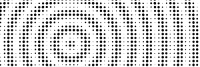
filter: hue-rotate() 色相滤镜吗。再加上它,我们可以让颜色也变化起来。
mask & 滤镜 filter: contrast() & 混合模式
#fff。mask,重新构造一下结构,最终的伪代码带个是这样:<div class="wrap">
<div class="inner"></div>
</div>.wrap {
position: relative;
height: 100%;
background: linear-gradient(45deg, #f44336, #ff9800, #ffeb3b, #8bc34a, #00bcd4, #673ab7);
}
.inner {
height: 100%;
background: #000;
filter: contrast(700%);
mix-blend-mode: multiply;
&::before {
content: "";
position: absolute;
top: 0; right: 0; bottom: 0; left: 0;
background: radial-gradient(#fff, transparent);
background-size: 12px 12px;
}
}

.wrap {
background: linear-gradient(45deg, #f44336, #ff9800, #ffeb3b, #8bc34a, #00bcd4, #673ab7);
}
.inner {
...
filter: contrast(700%);
mix-blend-mode: multiply;
&::before {
background: radial-gradient(#fff, transparent);
background-size: 12px 12px;
+ mask: linear-gradient(#000, rgba(0, 0, 0, .5));
}
}
mix-blend-mode: multiply ,可以尝试其他混合模式,得到其他不一样的效果。mix-blend-mode: difference,等等等等:
mask 与图片


.img1 {
background: url(image1.jpg) no-repeat left top;
}
.img2 {
mask: url(https://i.imgur.com/AYJuRke.png);
mask-size: 3000% 100%;
animation: maskMove 2s steps(29) infinite;
}
.img2::before {
background: url(image2.jpg) no-repeat left top;
}
@keyframes maskMove {
from {
mask-position: 0 0;
}
to {
mask-position: 100% 0;
}
}
最后

위 내용은 CSS의 매우 흥미로운 속성인 마스크에 대해 자세히 알아보세요.의 상세 내용입니다. 자세한 내용은 PHP 중국어 웹사이트의 기타 관련 기사를 참조하세요!
 @keyframes 및 @Media와 같이 @Rules는 얼마나 많은 특이성을 가지고 있습니까?Apr 18, 2025 am 11:34 AM
@keyframes 및 @Media와 같이 @Rules는 얼마나 많은 특이성을 가지고 있습니까?Apr 18, 2025 am 11:34 AM나는 다른 날이 질문을 받았다. 나의 첫 번째 생각은 : 이상한 질문입니다! 특이성은 선택기에 관한 것이며 At-Rules는 선택기가 아니므로 ... 무의미합니까?
 @Media 및 @Support 쿼리를 중첩 할 수 있습니까?Apr 18, 2025 am 11:32 AM
@Media 및 @Support 쿼리를 중첩 할 수 있습니까?Apr 18, 2025 am 11:32 AM그렇습니다. 당신은 할 수 있습니다. 그리고 그것은 실제로 어떤 순서로 중요하지 않습니다. CSS 전 처리기가 필요하지 않습니다. 일반 CSS에서 작동합니다.
 빠른 Gulp 캐시 파열Apr 18, 2025 am 11:23 AM
빠른 Gulp 캐시 파열Apr 18, 2025 am 11:23 AMCSS 및 JavaScript (및 이미지 및 글꼴 등)와 같은 자산에 멀리 떨어진 캐시 헤더를 설정해야합니다. 브라우저를 알려줍니다
 CSS의 품질과 복잡성을 모니터링하는 스택을 찾아Apr 18, 2025 am 11:22 AM
CSS의 품질과 복잡성을 모니터링하는 스택을 찾아Apr 18, 2025 am 11:22 AM많은 개발자들은 CSS 코드베이스를 유지하는 방법에 대해 글을 썼지 만 코드베이스의 품질을 어떻게 측정하는지에 대해 많은 글을 쓰지 않습니다. 물론, 우리는 가지고 있습니다
 Datalist는 가치를 시행하지 않고 값을 제안하는 것입니다Apr 18, 2025 am 11:08 AM
Datalist는 가치를 시행하지 않고 값을 제안하는 것입니다Apr 18, 2025 am 11:08 AM짧고 임의의 텍스트를 수락 해야하는 양식이 있습니까? 이름이나 다른 것 같습니다. 정확히 무엇을위한 것입니다. 많은 것이 있습니다
 취리히에서 열린 전면 회의Apr 18, 2025 am 11:03 AM
취리히에서 열린 전면 회의Apr 18, 2025 am 11:03 AM나는 프론트 컨퍼런스를 위해 스위스 취리히로 향하게되어 매우 기쁩니다 (그 이름과 URL을 사랑합니다!). 나는 전에 스위스에 가본 적이 없기 때문에 나는 흥분했다
 CloudFlare Workers와 함께 풀 스택 서버리스 애플리케이션 구축Apr 18, 2025 am 10:58 AM
CloudFlare Workers와 함께 풀 스택 서버리스 애플리케이션 구축Apr 18, 2025 am 10:58 AM소프트웨어 개발에서 제가 가장 좋아하는 개발 중 하나는 서버리스의 출현이었습니다. 세부 사항에 푹 빠지는 경향이있는 개발자로서
 NUXT 응용 프로그램에서 동적 경로 생성Apr 18, 2025 am 10:53 AM
NUXT 응용 프로그램에서 동적 경로 생성Apr 18, 2025 am 10:53 AM이 게시물에서는 들어오는 데이터를 위해 동적 경로를 만드는 방법을 보여주기 위해 NetLify에 구축하고 배포 한 전자 상거래 상점 데모를 사용합니다. 상당히입니다


핫 AI 도구

Undresser.AI Undress
사실적인 누드 사진을 만들기 위한 AI 기반 앱

AI Clothes Remover
사진에서 옷을 제거하는 온라인 AI 도구입니다.

Undress AI Tool
무료로 이미지를 벗다

Clothoff.io
AI 옷 제거제

AI Hentai Generator
AI Hentai를 무료로 생성하십시오.

인기 기사

뜨거운 도구

DVWA
DVWA(Damn Vulnerable Web App)는 매우 취약한 PHP/MySQL 웹 애플리케이션입니다. 주요 목표는 보안 전문가가 법적 환경에서 자신의 기술과 도구를 테스트하고, 웹 개발자가 웹 응용 프로그램 보안 프로세스를 더 잘 이해할 수 있도록 돕고, 교사/학생이 교실 환경 웹 응용 프로그램에서 가르치고 배울 수 있도록 돕는 것입니다. 보안. DVWA의 목표는 다양한 난이도의 간단하고 간단한 인터페이스를 통해 가장 일반적인 웹 취약점 중 일부를 연습하는 것입니다. 이 소프트웨어는

SublimeText3 중국어 버전
중국어 버전, 사용하기 매우 쉽습니다.

SublimeText3 영어 버전
권장 사항: Win 버전, 코드 프롬프트 지원!

ZendStudio 13.5.1 맥
강력한 PHP 통합 개발 환경

PhpStorm 맥 버전
최신(2018.2.1) 전문 PHP 통합 개발 도구







